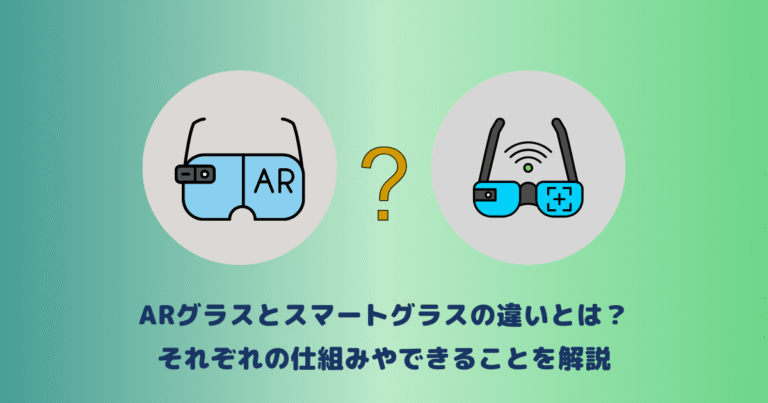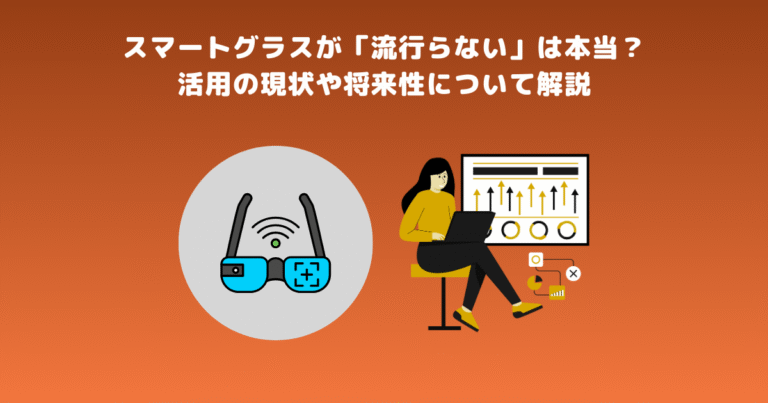現代のテクノロジーの進化は目覚ましく、特にAIを活用した画像生成技術が注目を集めています。
その中でもDALL-E 3は、ユーザーが生成したい画像に当てはまる単語や文章を入力するだけで、驚くほどクオリティの高い画像を生成できるツールとして話題となっています。
初心者でも理解しやすいように、ステップごとに丁寧に説明していきます。
そして、DALL-E 3の機能を最大限に活用するコツもご紹介します。
皆様のクリエイティブな活動を広げる手助けができたら幸いです。
目次
|DALL-E 3とは?基本を知ろう
まずはDALL-3とは何か、なぜ今注目されているかについて解説していきます。
DALL-E 3とは?
DALL-E 3は、OpenAIが2023年9月21日にリリースした、テキストから画像を生成できる高度なAIツールです。
このツールはChatGPTをベースにしており、ユーザーが入力した文章に従って、細かい指示をもとに画像を生成します。
これにより、特定のイメージに基づいたカスタマイズや修正が可能となり、簡単な操作で高品質なビジュアルコンテンツを作成できる点が魅力です。
前バージョンと比較して、DALL-E 3は生成される画像の多様性と品質が大幅に向上しており、アート、デザイン、マーケティングなど、さまざまな分野で活用されています。
なぜDALL-E 3が注目されているのか
DALL-E 3が注目される理由は、その卓越した画像生成能力にあります。
ユーザーが入力する簡単なテキストから、クオリティの高い画像を生成できるため、クリエイティブな作業の効率化や新しい表現方法の発見に役立ちます。
また、AIによる自動生成のため、従来の手作業では困難だった複雑なデザインや独創的なアートワークも容易に作成できる点が評価されています。
これにより、デザイン、広告、エンターテインメントなど多くの分野でDALL-E 3の需要が高まっています。
|DALL-E 3の使い方
DALL-E 3は、ChatGPTと同じくスマホ版とPC版の両方が提供されてます。
ユーザーはライフスタイルに合わせて使い分けることができます。
スマホ版は外出先でも手軽に利用でき、PC版はより高度で大規模なプロジェクトの利用に適しています。
ここでは、DALL-E 3の使い方について、PC版とスマホ版のそれぞれの特徴を詳しく解説します。
また、他サービスとの連携も可能ですので、その点についても併せて説明していきます。
PCでのDALL-E 3の使い方
まずは、DALL-E 3をPCで使っていくにあたって、アクセス方法や基本操作等を説明していきます。
OpenAIの公式サイトにアクセス
まず、ブラウザを開いて以下のURLからOpenAIの公式サイトにアクセスします。
ChatGPTへのアクセス
DALL-E 3はChatGPTを通じて利用できる機能の一部です。
したがって、ChatGPTにアクセスする必要があります。
「Try in ChatGPT」ボタンをクリックし、ChatGPTのページに進みます。
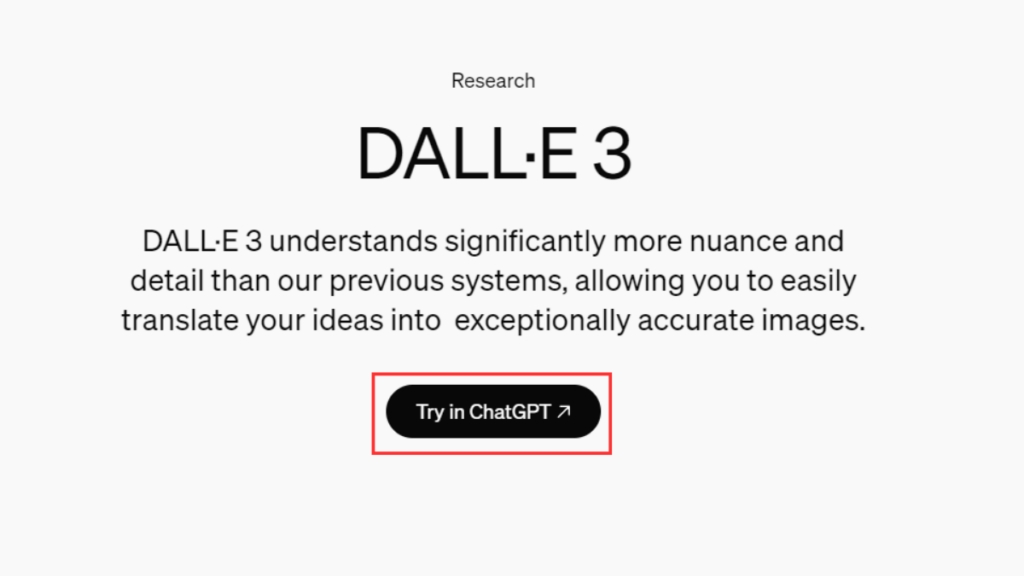
アカウントの作成またはログイン
まだアカウントを持っていない場合は、新規にアカウントを作成してください。
すでにアカウントを持っている場合は、ログインします。
DALL-E 3の使用
ログイン後、テキストボックスに画像生成に関するプロンプト(指示)を入力します。
たとえば、「森の中に建つ小さな家の画像を生成して」といった指示を入力します。
その後、「Enter」を押すと、ChatGPTがDALL-E 3を通じて画像を生成します。
※「森の中に建つ小さな家の画像を生成して」と入力すると上記のような立体感がある画像を生成してくれます。
画像のダウンロードやカスタマイズ
生成された画像は、画面に表示されます。
画像はその場でダウンロードしたり、さらにカスタマイズすることもできます。
カスタマイズが必要な場合は、追加の指示をChatGPTに入力して画像を再生成することも可能です。
PCでのDALL-E 3の活用例
PC版DALL-E 3は、プロフェッショナルなデザイン作成やビジネス用途での利用に最適です。 高解像度の画像を生成できるため、印刷物やウェブサイト、広告素材の作成に活用できます。 また、デザインやマーケティングのプロジェクトでも、迅速に高品質なビジュアルを提供できます。
スマホでのDALL-E 3の使い方
ここからは、スマホでのDALL-E 3の使い方や活用例について紹介していきます。
アプリのダウンロードとインストール
スマホでDALL-E 3を使うには、まず対応するアプリをダウンロードしてインストールします。
iOS版はApp Store、Android版はGoogle Playから入手可能です。
iOS版(App Store): DALL-E 3 on App Store
Android版(Google Play): DALL-E 3 on Google Play
インストール後、初期設定を行いアカウントを作成します。
スマホでの画像生成の基本操作
スマホでDALL-E 3を使用して画像を作成する手順はとてもシンプルです。
アプリを開き、テキストボックスに生成したい画像の単語、文章を入力します。
次に「生成」ボタンをタップすると、入力されたテキストに基づいてAIが画像を作成します。
生成された画像はギャラリーに保存され、共有や編集が可能です。
スマホでのDALL-E 3の活用例
スマホ版DALL-E 3は、日常のさまざまな場面で活用できます。
例えば、SNSでのクリエイティブな投稿作成、プレゼン資料のビジュアル強化、趣味のアート作成などです。
また、出先でも手軽にアイデアを視覚化できるため、ふと瞬間に湧いたインスピレーションを忘れる前に作成することが可能です。
他のサービスとの連携方法
PCでDALL-E 3を使用する場合は、Bing Image Creatorとの連携も可能です。
以下で連携方法を解説していきます。
Bing Image Creatorを使ったDALL-E 3の使用方法
Bing Image CreatorでDALL-E 3を使用するのは、非常に簡単で使いやすいです。
まず、Bing Image Creatorのウェブサイトにアクセスし、アカウントを作成またはログインします。
ログインできたら生成したい画像の単語や文章を入力しましょう。
Bing Image Creatorについては以下の記事で詳しく解説しています。是非ご覧ください。
頭の中にあるイメージを画像に起こすために、具体的な単語、文章を入力することがポイントです。
例えば、「古代エジプトのピラミッドを背景にした未来的な都市の風景」といった具体的なワードと説明を入力します。
プロンプトを入力したら、「生成」ボタンをクリックします。
Bing Image Creatorはこの情報をもとにDALL-E 3に指示を送り、画像生成を開始します。
※「古代エジプトのピラミッドを背景にした未来的な都市の風景」を入力すると上記のように4枚区切りで、指示に合わせて画像を生成します。
画像はブラウザ上に表示されます。
ユーザーはそれをダウンロードして保存することができます。
このプロセス全体は数分で完了し、高品質な画像が簡単に得られます。
Bingとの統合の利点
Bing Image CreatorとDALL-E 3の統合には多くの利点があります。
まず、Bingの広範なデータベースと検索能力を活用することで、より正確な画像を生成できます。
例えば、Bingの検索エンジンを利用して参考画像や関連するビジュアルコンテンツを簡単に見つけることができます。
これにより、ユーザーは具体的な単語や文章を入力することができ、クオリティの高い画像を難しい手順等なく生成することが可能です。
また、Bing Image Creatorはユーザーが扱いやすいように、使いやすさにも力を入れて設計されており、初心者でも簡単に利用できます。
Bingのクラウドサービスとの統合により、生成した画像を別のアプリケーションやサービスに共有したり、保存したりすることができます。
Bing及びDALL-E 3の統合は、ユーザーがハイクオリティな画像を生成するための理想的な環境を提供します。
|DALL-E 3を最大限に活用するためのヒント
DALL-E 3を効果的に利用するためには、重要なコツを3つご紹介します。
1.プロンプトの書き方を工夫することが最も基本的かつ重要です。
具体的で詳細な説明を入力することで、生成される画像の精度が大幅に向上します。
たとえば「猫」だけでなく「黒い毛並みの猫が、青い背景の庭で日光浴をしている」というように、色、背景、アクションなどを明確に指定することで、期待通りの結果が得られやすくなります。
2.出力された画像に対するフィードバックや修正を反映させることも効果的です。
DALL-E 3は、繰り返しフィードバックを与えることで、生成結果を改善する能力を持っています。 このプロセスを経ることで、より目的に合った画像が作成されます。
3.DALL-E 3の設定やパラメータを理解し、適切に調整することも忘れてはなりません。例えば、生成された画像の解像度やスタイルを調整することで、特定のニーズに合った画像を作り出すことができます。
以上のコツを活用することで、DALL-E 3をより効果的に使いこなし、プロフェッショナルな画像生成を実現することができます。
|まとめ
DALL-E 3は、現代のデザインツールとして非常に強力で、多用途にわたる利用が可能です。
スマホとPCそれぞれの環境で、効率的に高品質な画像を生成し、クリエイティブな活動を広げることができます。
本記事を参考にして、DALL-E 3を使いこなし、デザインの可能性を最大限に引き出しましょう。
「工場見学や遠隔管理がもっと簡単にできれば…」
リアルな3D空間作成でその課題を解決します!

monoVRサービス紹介資料の無料ダウンロードはこちら
資料をダウンロードする
 TWITTER
TWITTER
 FACEBOOK
FACEBOOK
 はてブ
はてブ